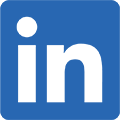Einführung in die Ebenenbearbeitung| PhotoDirector Fotobearbeitungsanleitung
Das Modul Ebenen ist ein leistungsstarkes Werkzeug, mit dem Sie spezielle Bearbeitungs- und Kompositionseffekte mit Ihren Bildern durchführen können. Mit der Möglichkeit, Ihre Projektdateien zu speichern, damit Sie auch später noch weitere Anpassungen vornehmen und bearbeiten können. Lassen Sie uns zuerst ein grundlegendes Verständnis erhalten von, was eine Ebene ist.
Eine Ebene ist ein Bild, das übereinander gestapelt ist. Jedes gestapelte Bild wirkt wie ein transparentes Stück Pauspapier, das über Ihr Hauptbild gelegt wird. Das bedeutet, dass Ihre Ebenen bearbeitet, angepasst und neu positioniert werden können, ohne die anderen Bilder zu beeinflussen. Betrachten Sie das Bild unten. Es sieht aus wie ein flaches Bild, besteht aber aus 4 Hauptebenen.

Unten ist eine Anleitung, die zeigt, wie dieses Bild gemacht wurde.
Wählen Sie ein Hintergrundbild, das in diesem Beispiel das Foto des lichtdurchfluteten Raumes ist, und klicken Sie dann auf das Ebenen Modul.
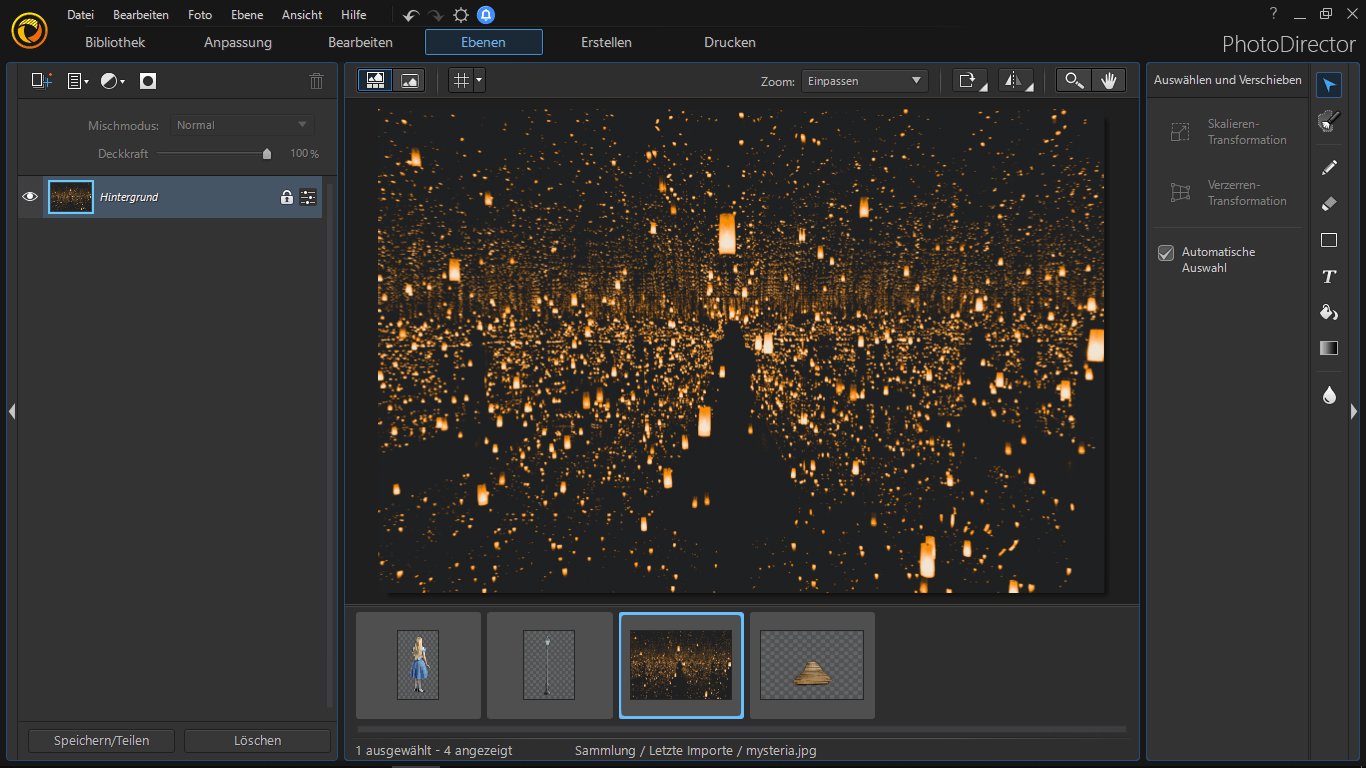
Das erste Bild, das Sie ausgewählt haben, ist die Standard Hintergrundebene. Die Hintergrundebene kann nicht gelöscht werden. Klicken Sie für Ihre Ebenen auf anzeigen/verbergen und nehmen Sie Farbanpassungen vor, indem Sie auf das Symbol Einstellungsebene klicken.
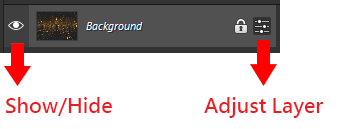
Als nächstes importieren Sie das Bild eines Mädchens, einer Holzbrücke und einer Straßenlampe, indem Sie sie aus der Bibliothek ziehen.
Diese Bilder liegen in einem PNG-Dateiformat vor, was bedeutet, dass der Hintergrund entfernt und transparent ist. So können wir sie einfach neu positionieren und die Größe über dem Hintergrundbild ändern.
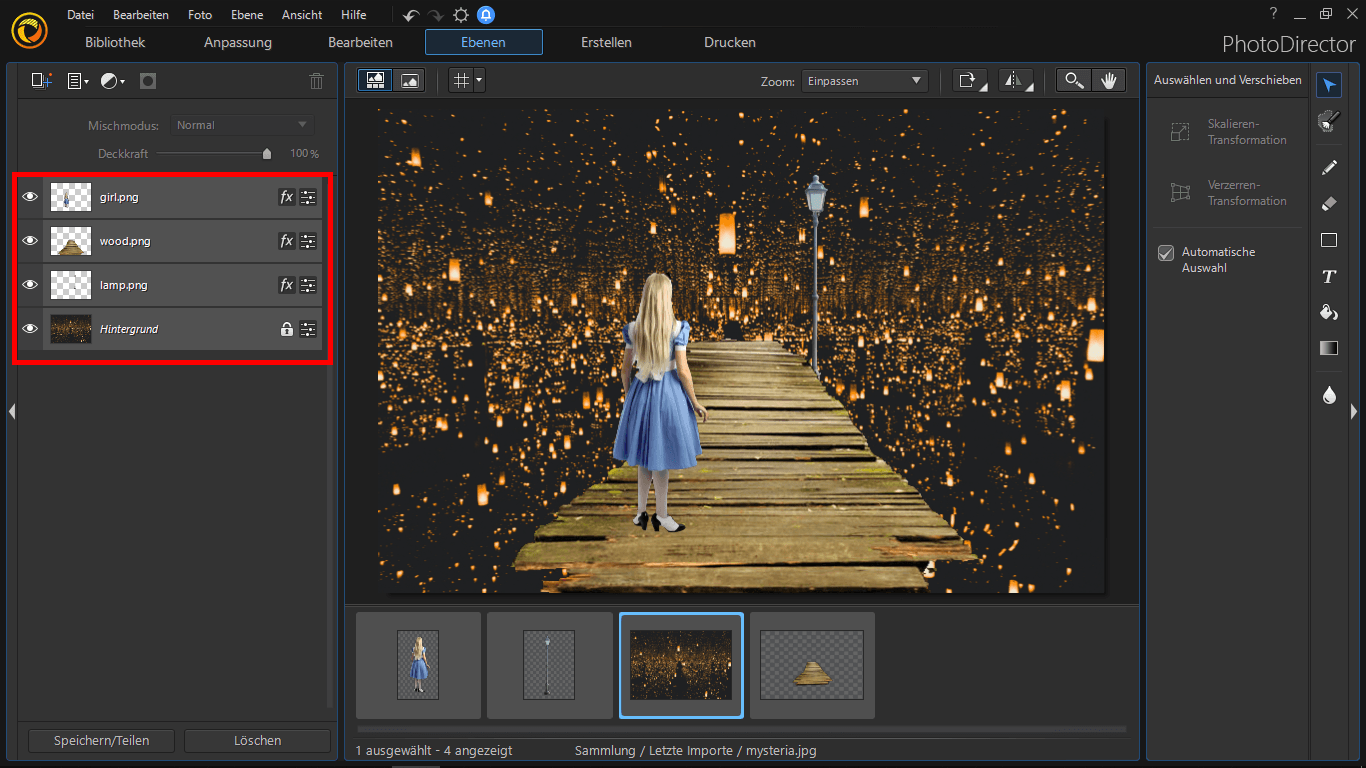
Verwendung von Anpassungsebenen
Anpassungsebene ist ein Prozess der zerstörungsfreien Bearbeitung. Diese Ebenen enthalten keinen scheinbaren Inhalt. Sie ändern das Bild unten, aber Sie können sie jederzeit ausschalten oder ändern, so dass Ihr Originalbild unberührt bleibt. Anstatt Bildpunkte direkt zu bearbeiten, können Sie eine Anpassungsebene bearbeiten und die darunter liegenden Bildpunkte unverändert lassen.
Weil die Holzbrücke zu hell ist, fügen wir zuerst eine Helligkeits-/Kontrastanpassungsebene hinzu, indem wir auf Anpassungsebene hinzufügen > Helligkeit/Kontrast klicken.
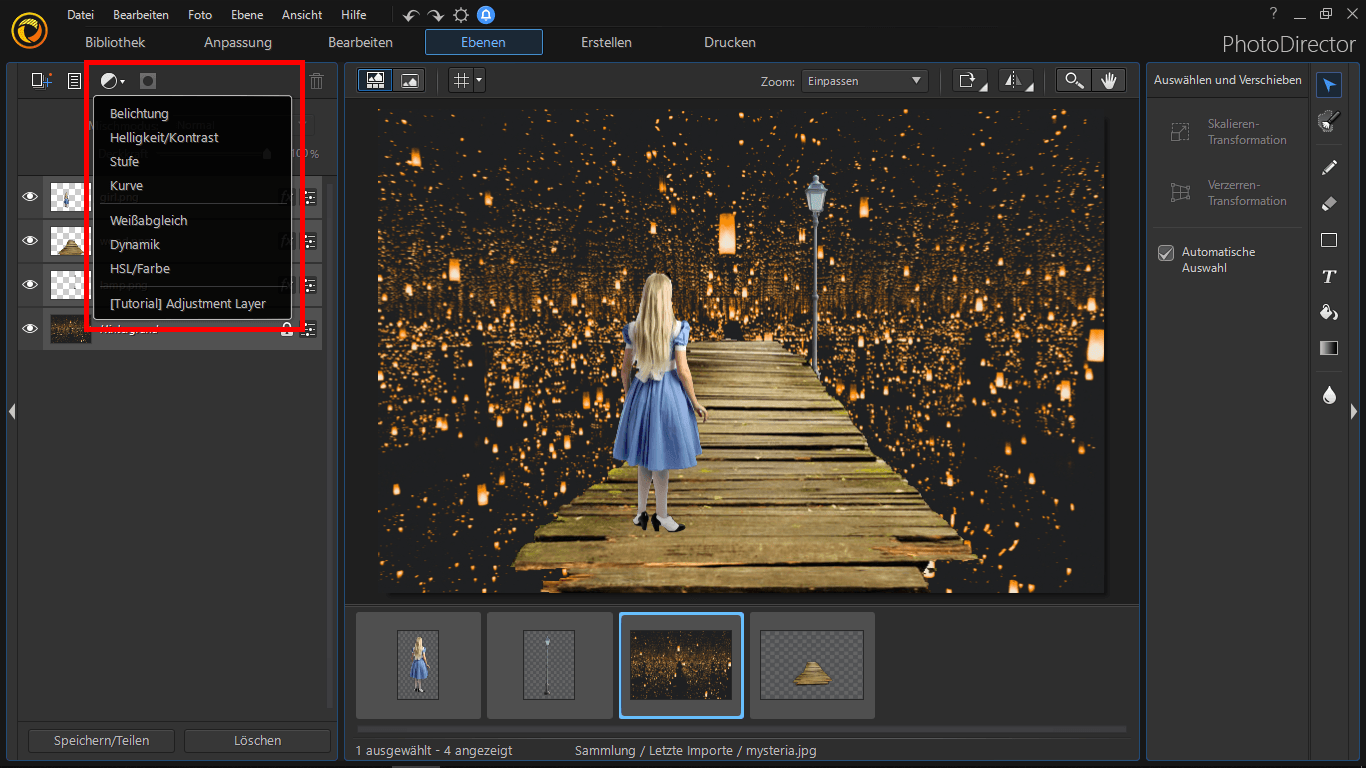
Nachdem Sie eine Helligkeits-/Kontrastanpassungsebene hinzugefügt haben, können Sie auch mit der rechten Maustaste darauf klicken und Clipping-Maskierung anwenden, so dass sich die Anpassungsebene nur auf die nächste Ebene auswirkt.
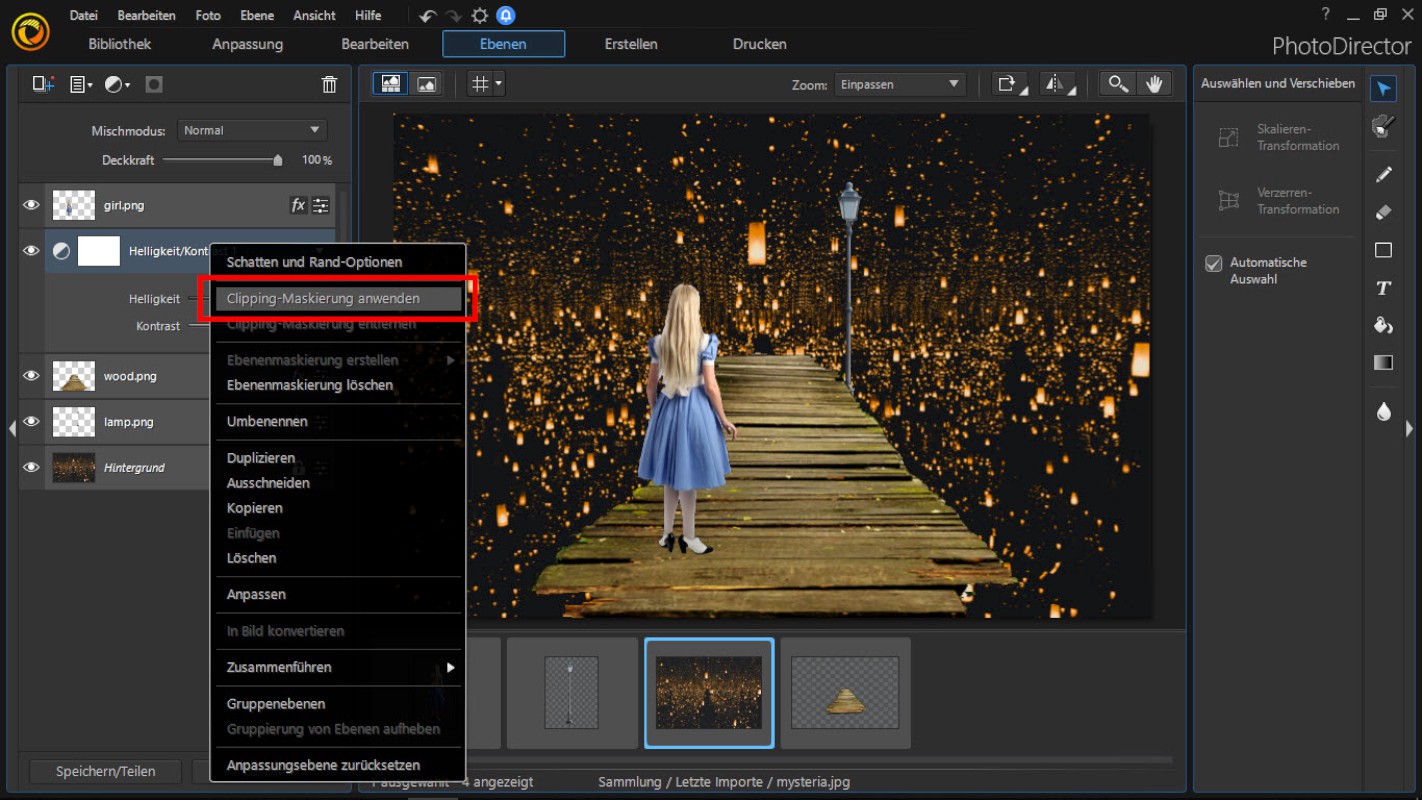
Verwenden von Gruppenebenen zum Organisieren Ihrer Ebenen
Gruppieren von Ebenen hilft Ihnen, Ihre Projekte zu organisieren und den Arbeitsbereich übersichtlicher zu gestalten. Durch die Verknüpfung von Ebenen stellen Sie eine Beziehung zwischen ihnen her, auch wenn sie in Ihrer Ebenenreihenfolge nicht nebeneinander liegen. Sobald die Ebenen in einer Gruppe ausgewählt sind, können Sie sie gleichzeitig verschieben oder anpassen.
Um Ebenen zu gruppieren, wählen Sie mehrere Ebenen und klicken Sie mit der rechten Maustaste > wählen Sie Gruppenebenen.
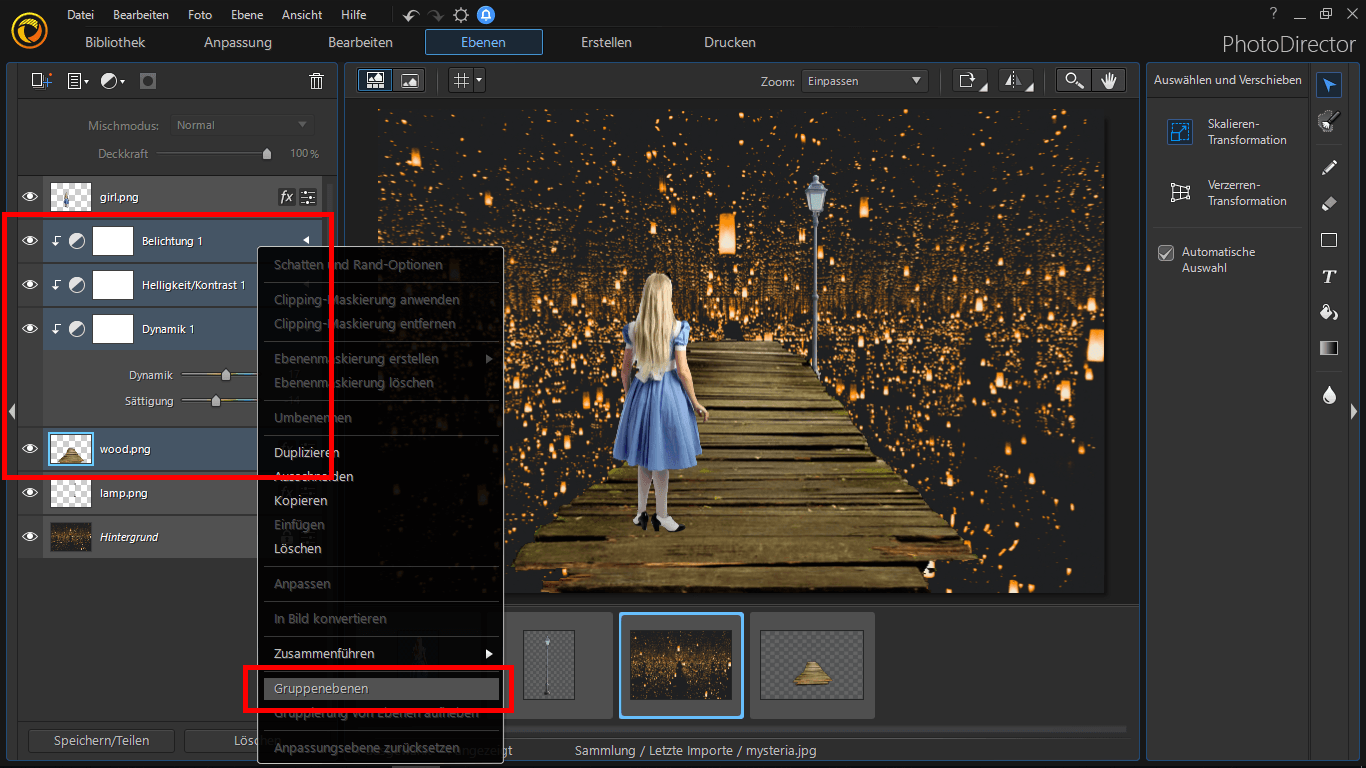
Durch Doppelklick auf die Gruppenebene können Sie einen neuen Namen für die Gruppenebene eingeben.
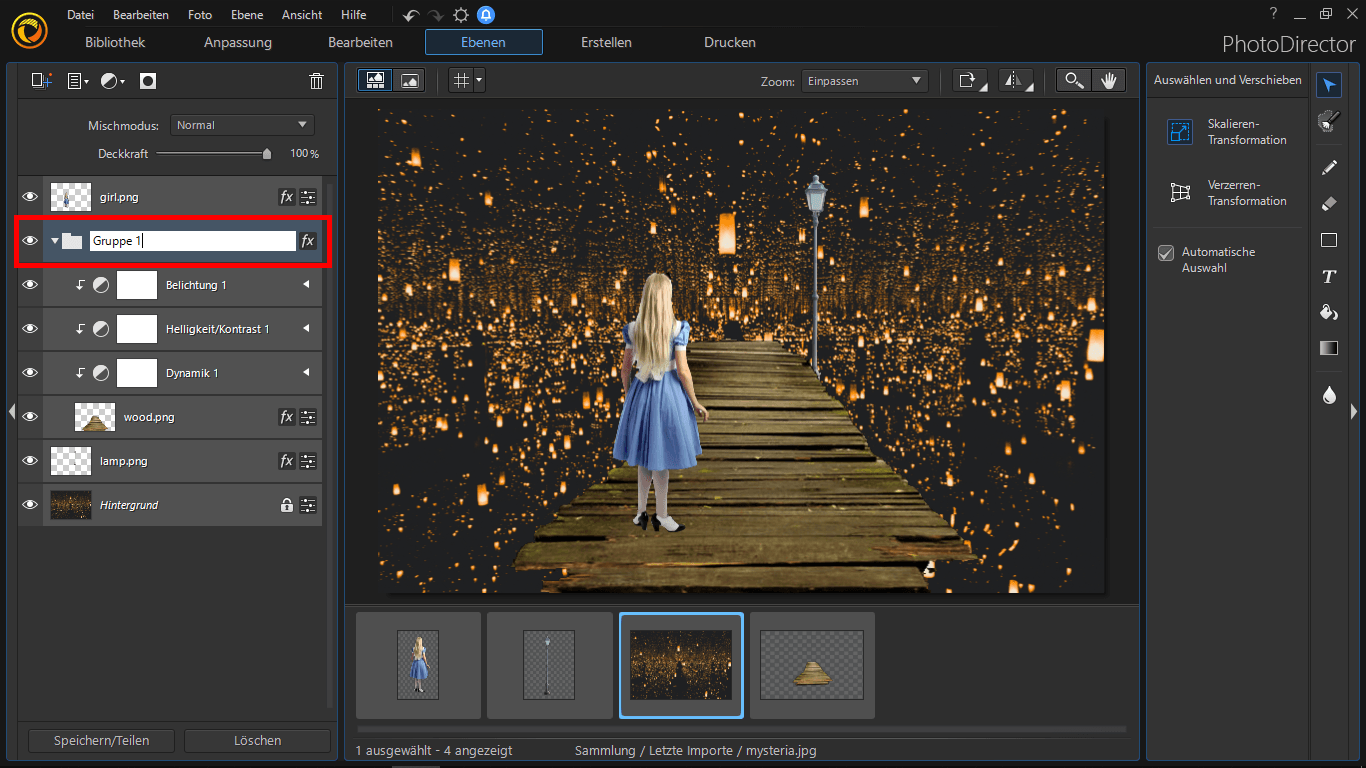
Hinzufügen einer leeren Ebene zum Erstellen eines Maleffekts
Eine leere Ebene ist eine transparente Ebene, auf die Sie malen können. Um eine leere Ebene hinzuzufügen, klicken Sie auf die Schaltfläche Neue Ebene hinzufügen und wählen Sie Leere Ebene hinzufügen. Wir verwenden diese leere Ebene, um einen Lichteffekt für die Straßenlampe zu erzeugen.
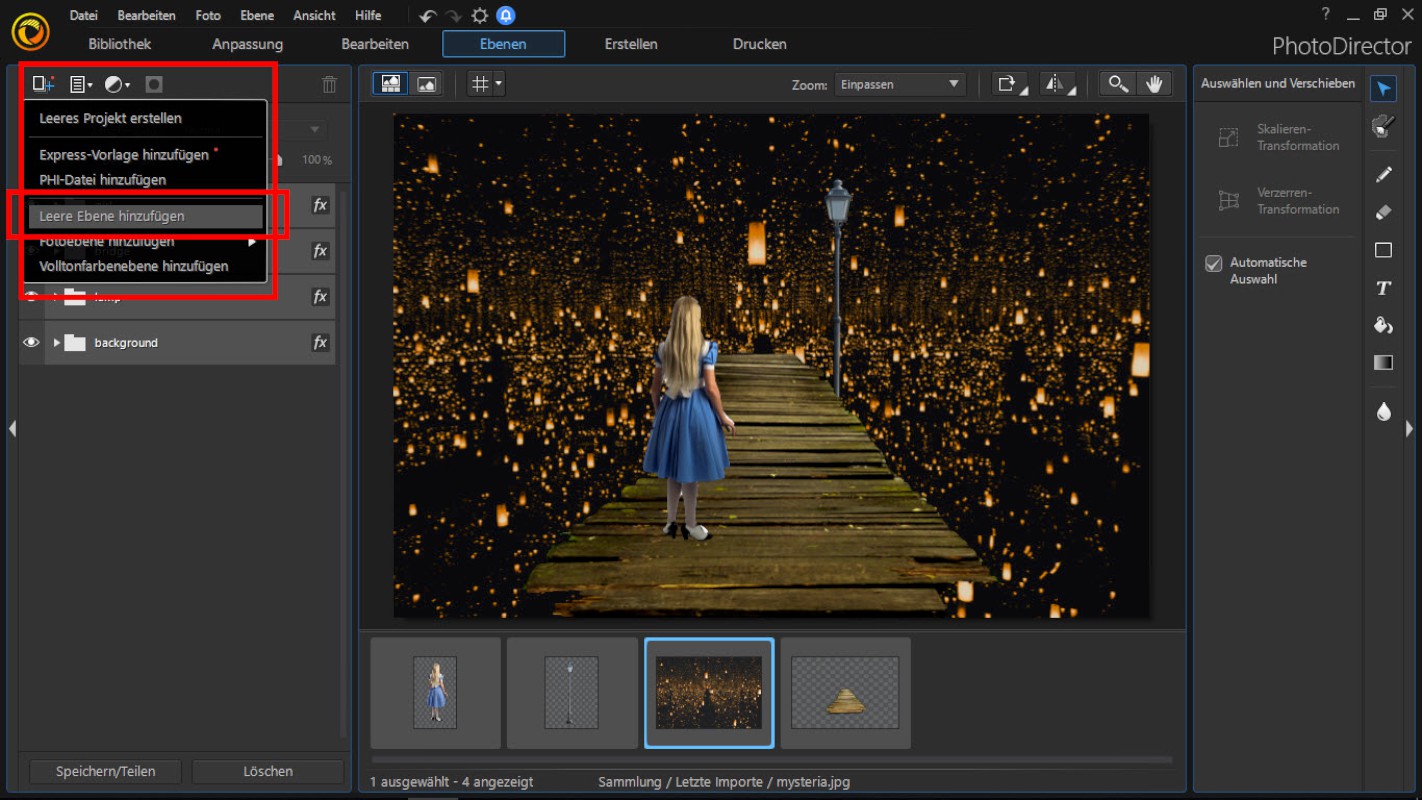
Wählen Sie das Pinselwerkzeug und zeichnen Sie einen gelben Punkt auf die Straßenlampe. Ändern Sie den Mischmodus auf Lineares Licht, um den Lichteffekt natürlicher und heller erscheinen zu lassen. Sie können auch die Deckkraft des Mischmodus ändern, um ihn transparenter zu machen.
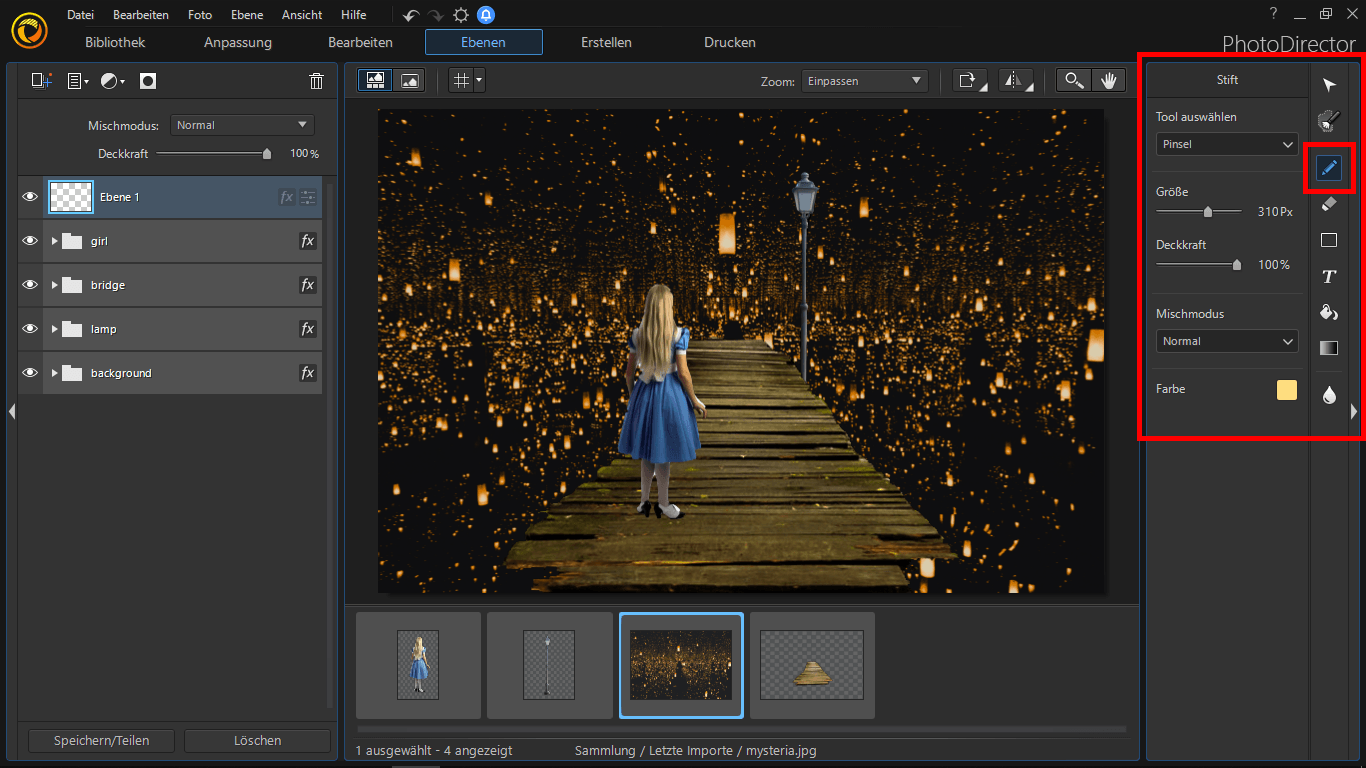
Wenn Sie mit der Bearbeitung fertig sind, können Sie Ihr Projekt als PHI Datei speichern, indem Sie auf Datei > Als PhotoDirector-Ebenendatei speichern klicken. Dies ist ein PhotoDirector Format, das alle Bearbeitungsinformationen speichert und sehr nützlich ist, wenn Sie in Zukunft noch einmal bearbeiten müssen.
Das PHI-Format wird auch automatisch in Ihre Bibliothek importiert.
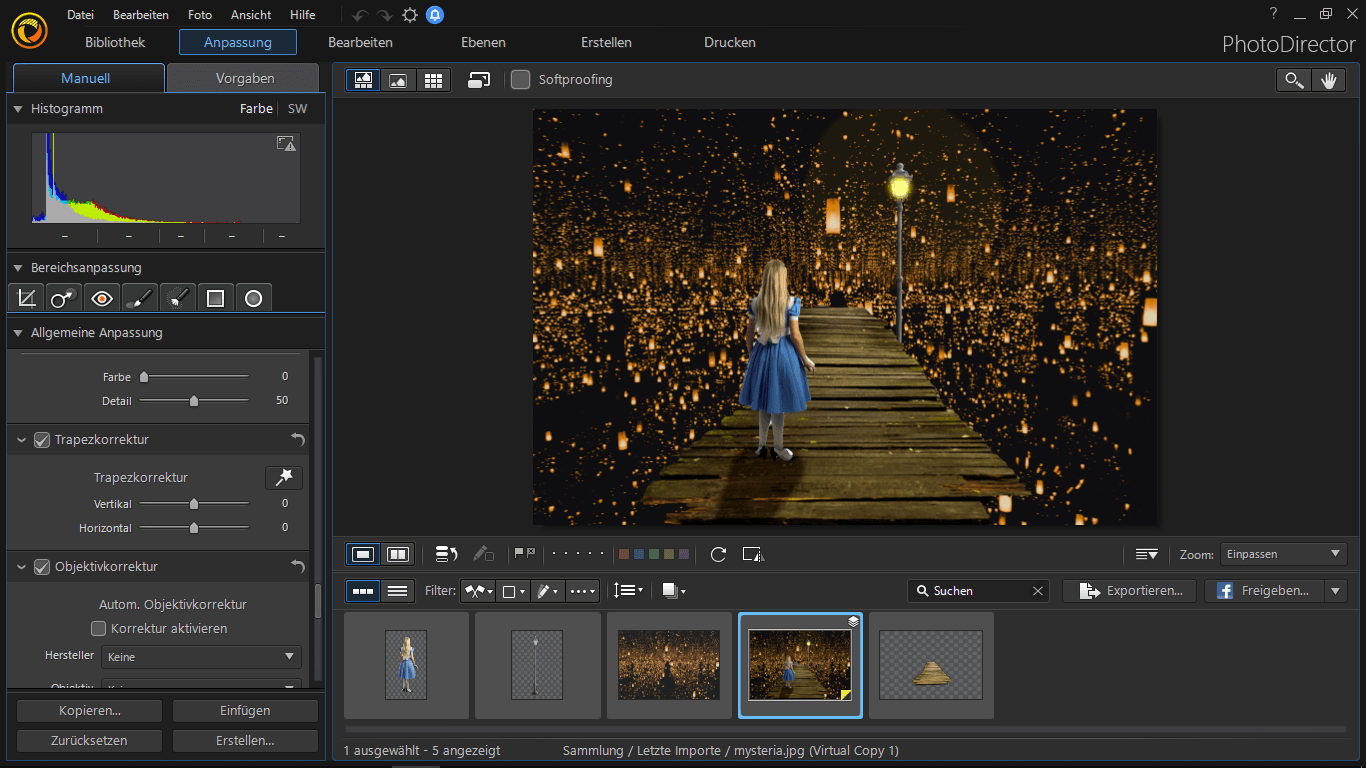
Hier ist das Endergebnis:
 Kostenlose 30-Tage-Testversion von PhotoDirector herunterladen
Kostenlose 30-Tage-Testversion von PhotoDirector herunterladen
PhotoDirector 2024 Essential
Gratis-Software Mit 30-Tage-Premium-Funktionen